こんにちは。yo-taです。
今回はタッチスクリーンのコントロール内にある『オートパイロット』の機能をご紹介します。
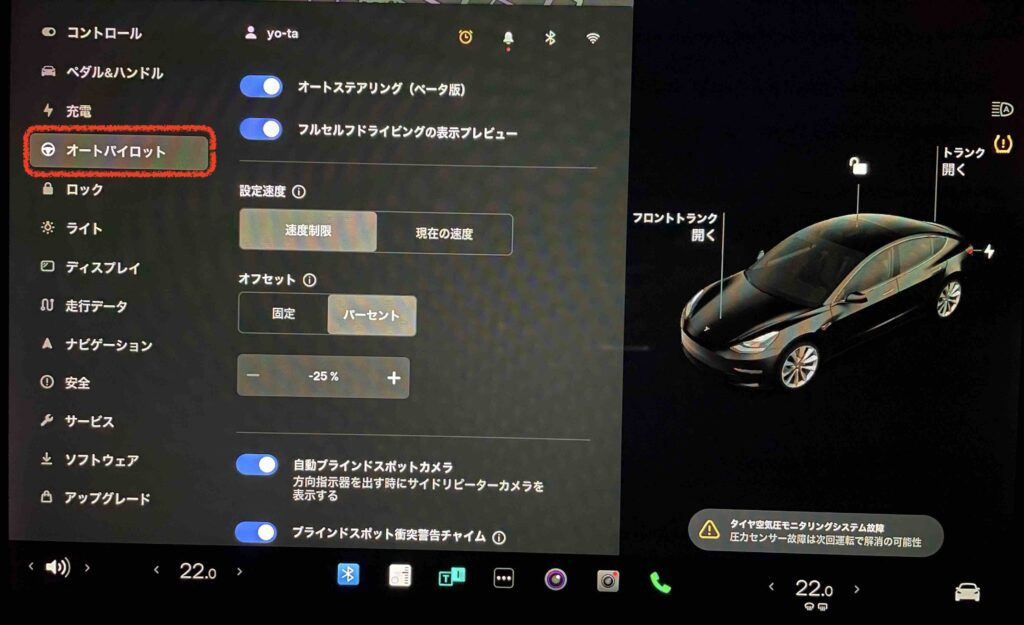
この記事を読むと、『オートパイロット』で設定できること、実際の活用方法などを知ることができます。
それでは、行ってみましょう!
- 2022年12月17日時点での表示画面
- 2021年9月納車の上海製、テスラ モデル3 ロングレンジ
- ソフトウェアバージョン:『2022.28.2』
- フルセルフ ドライビング(FSD) ケイパビリティ未購入
『オートパイロット』の機能
『オートパイロット』は、以下から設定できます。
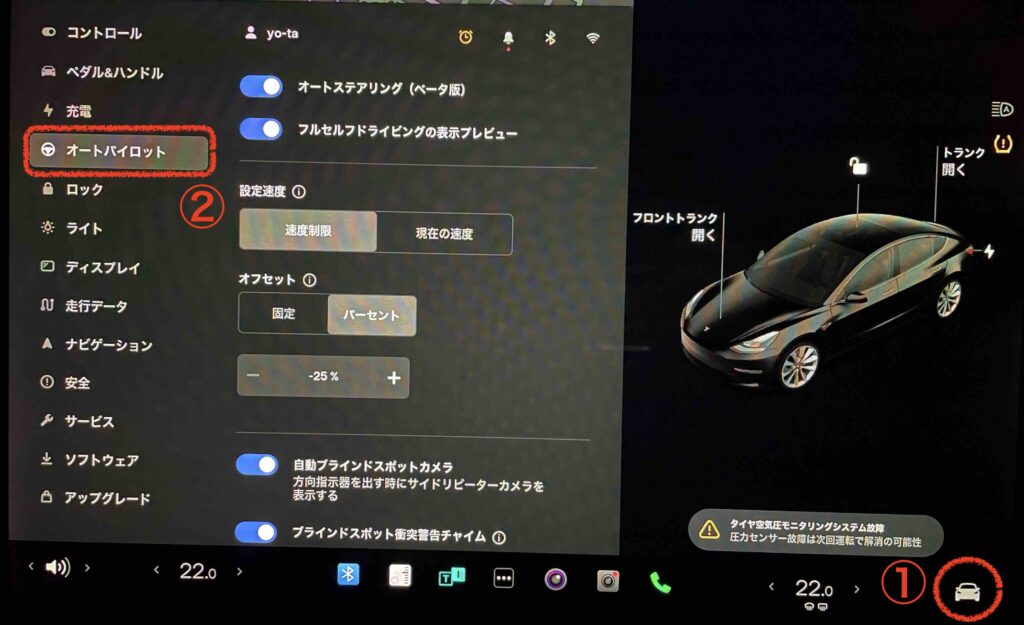
以下、5つのセクションに分けて、ご紹介します。

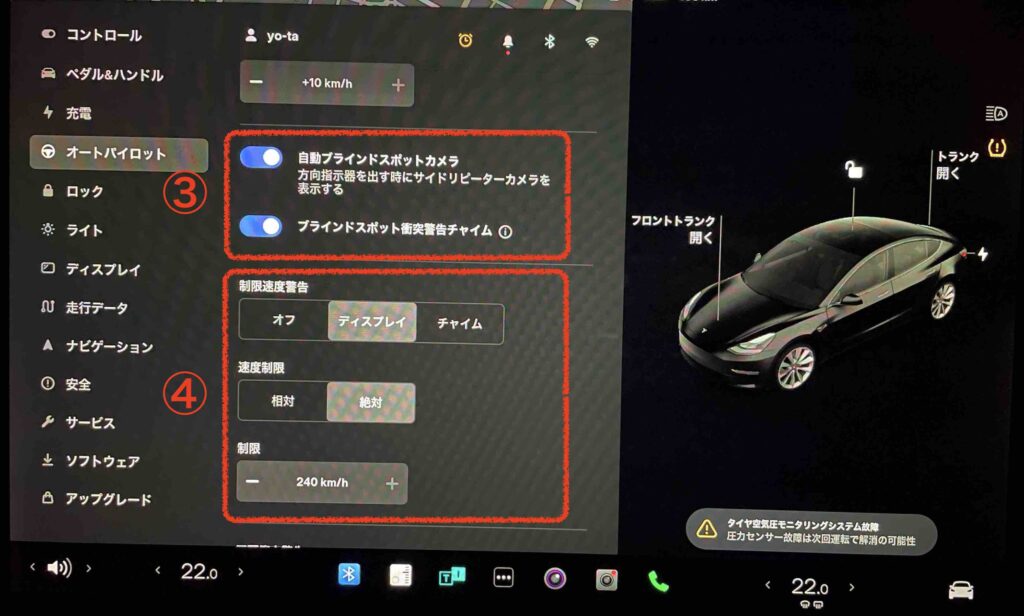
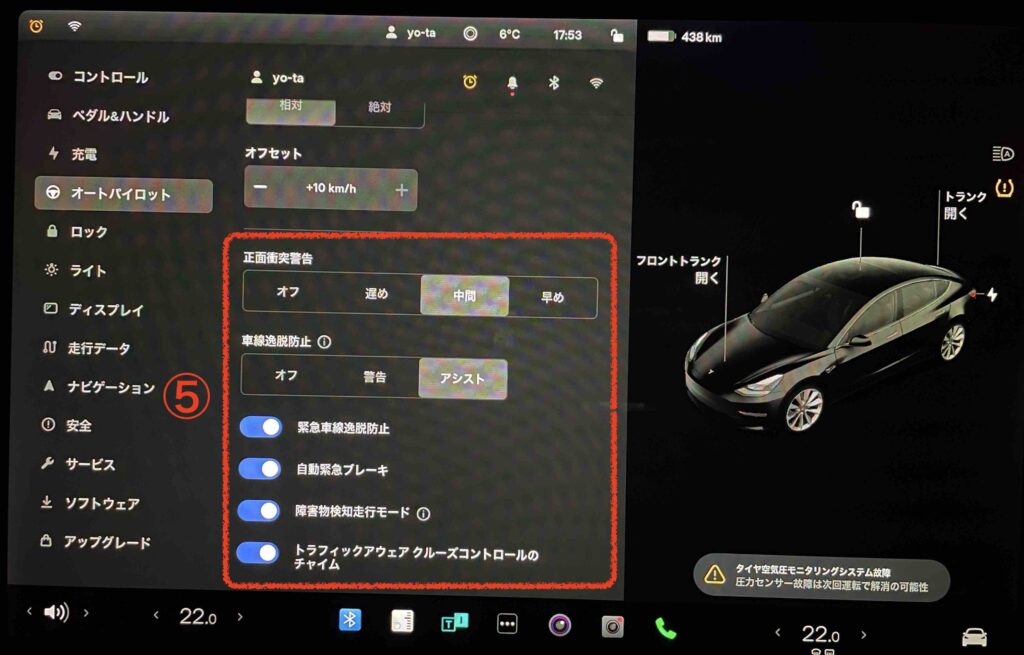
①オートステアリング設定
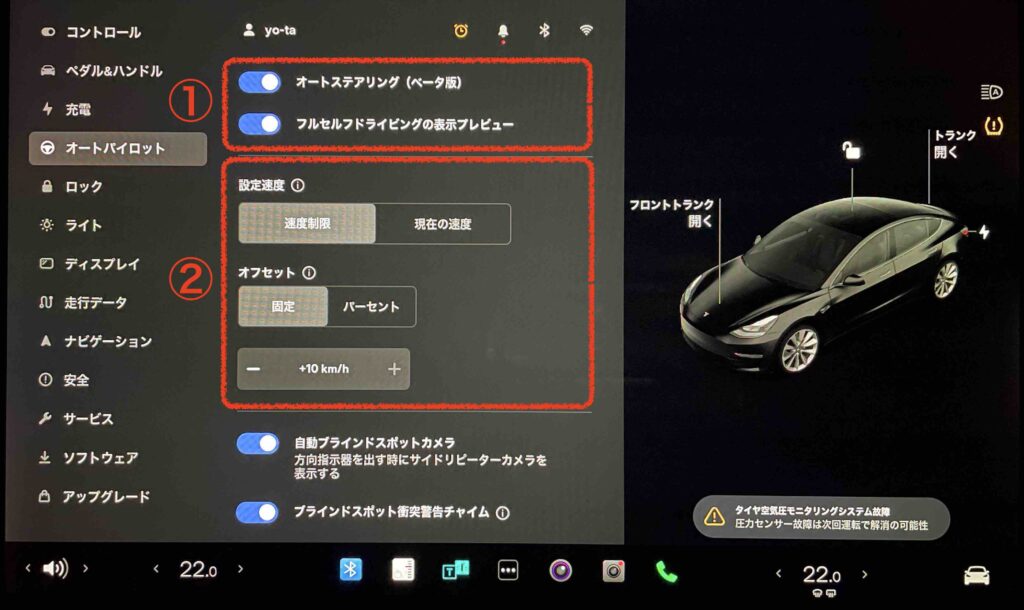
この項目では、『走行車線の維持設定』や『道路状況の表示設定』などができます。
オートステアリング
『トラフィックアウェア クルーズコントロール』を基本とし、走行車線を維持する機能です。
『トラフィックアウェア クルーズコントロール』って?
設定した走行速度を維持し、前方に車両を検知した場合、設定した走行速度内で前方車両に合わせ、加減速する機能。
高速道路の走行や渋滞時には、かなり重宝します!
一方、車道脇を走る自転車や歩行者を検知した場合、急減速するため、一般道での利用はおすすめしません!
フルセルフドライビングの表示プレビュー
路面標示、信号、障害物(三角コーンやポールなど)といった車道およびその周辺の詳細情報を表示する機能です。
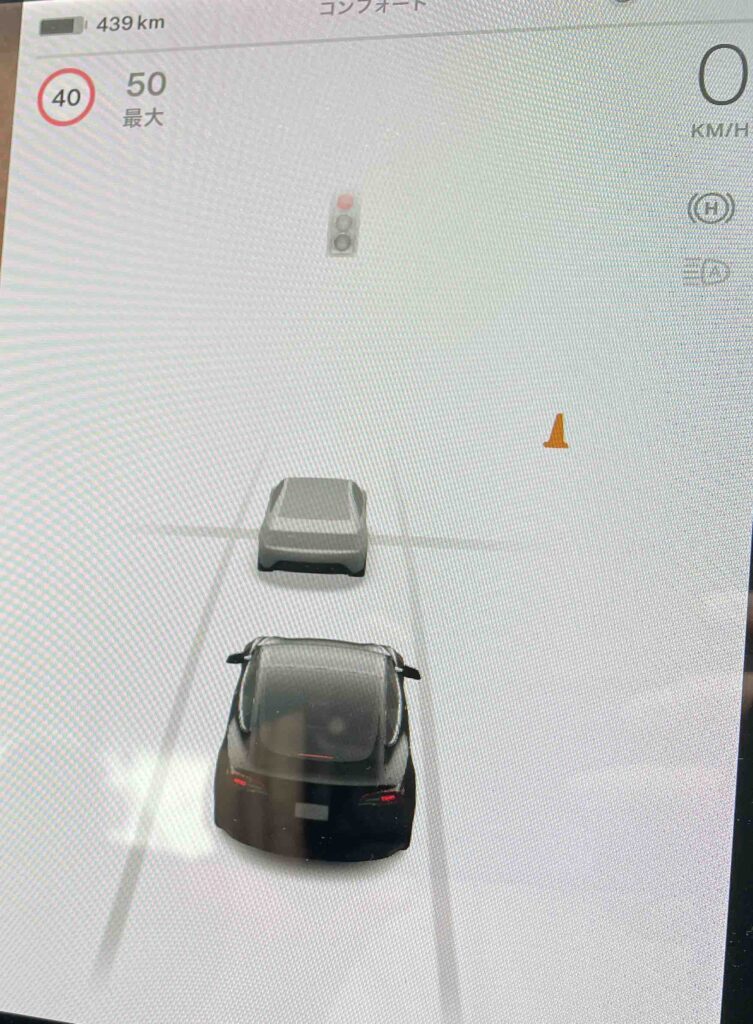
フルセルフ ドライビング(FSD)未購入ですが、情報の表示は可能です!
②設定速度
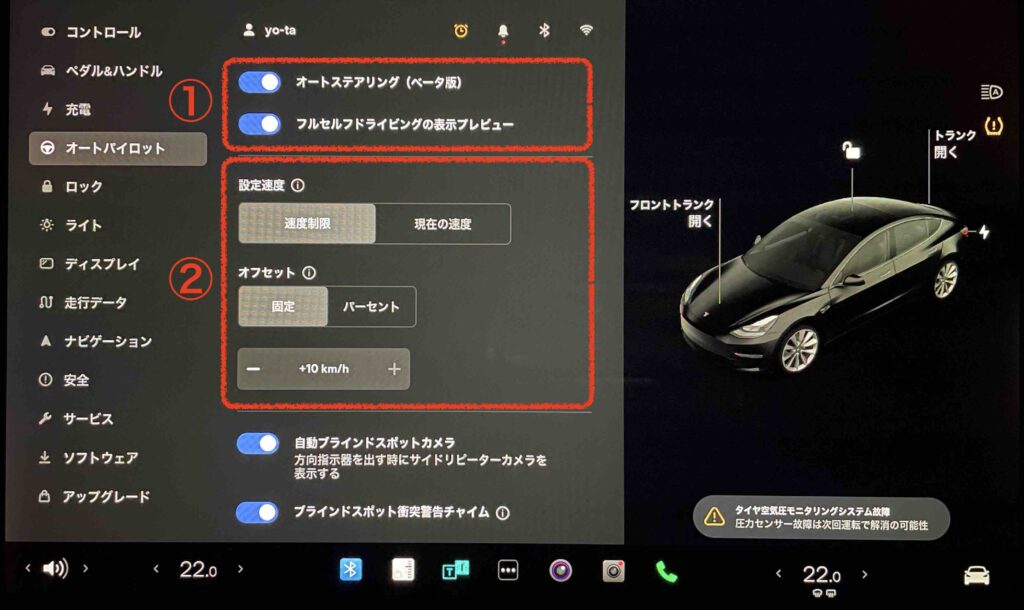
この項目では、オートパイロット利用時の『速度を設定』できます。
『速度制限』か『現在の速度』のいずれかを選択できます。
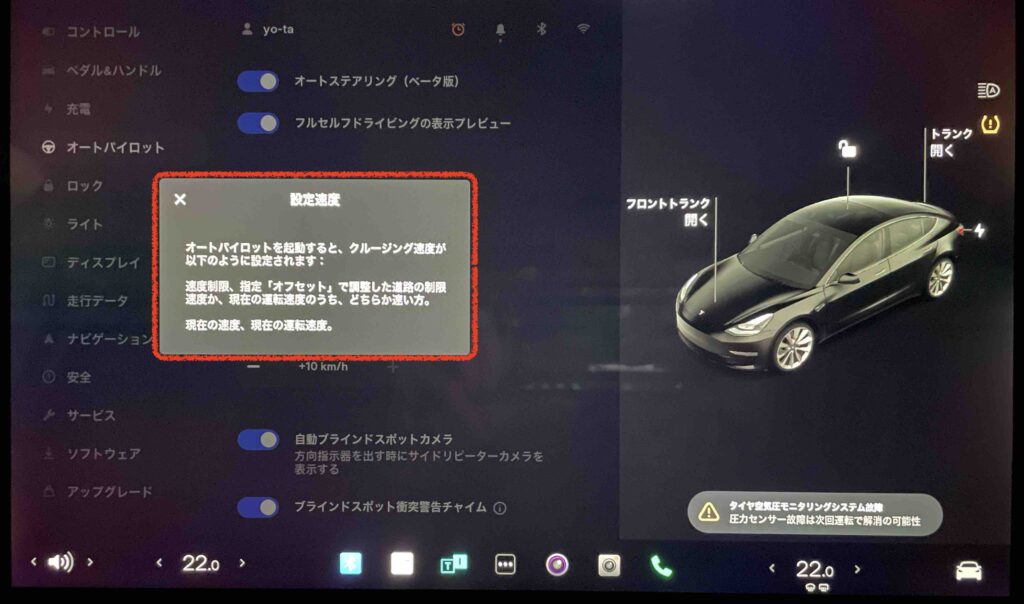
・速度制限
…『指定した制限速度』か『オートパイロット開始時の速度』のどちらか速い方を設定速度とする。
・現在の速度
…『オートパイロット開始時の速度』を設定速度とする。
速度制限
制限速度を『固定』か『パーセント』のいずれかから選択できます。
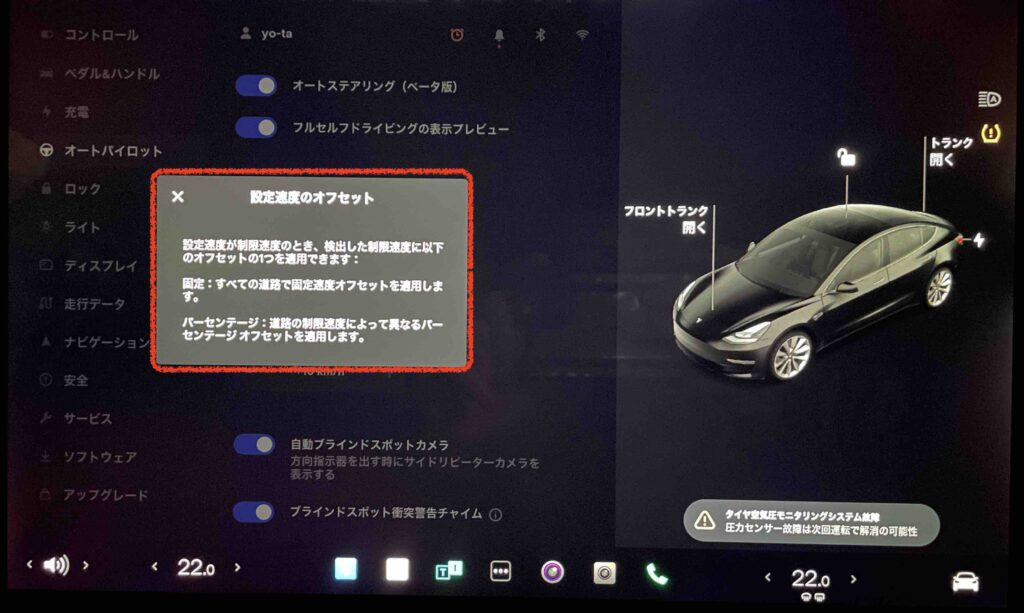
オフセット『固定』
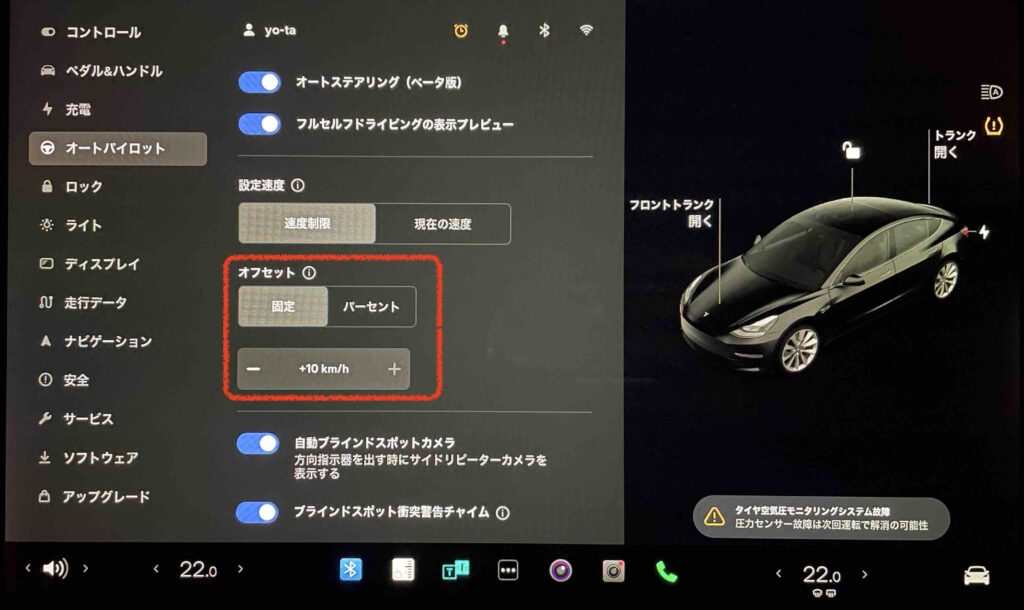
固定の場合、例えば以下のように制限速度が決まります。
道路の制限速度:60km
オフセット(固定):+10km/h
制限速度:70km/h
道路の制限速度に対して、常に『+◯km/h(または−○km/h)』なので、シンプルで分かりやすいですね!
オフセット『パーセント』
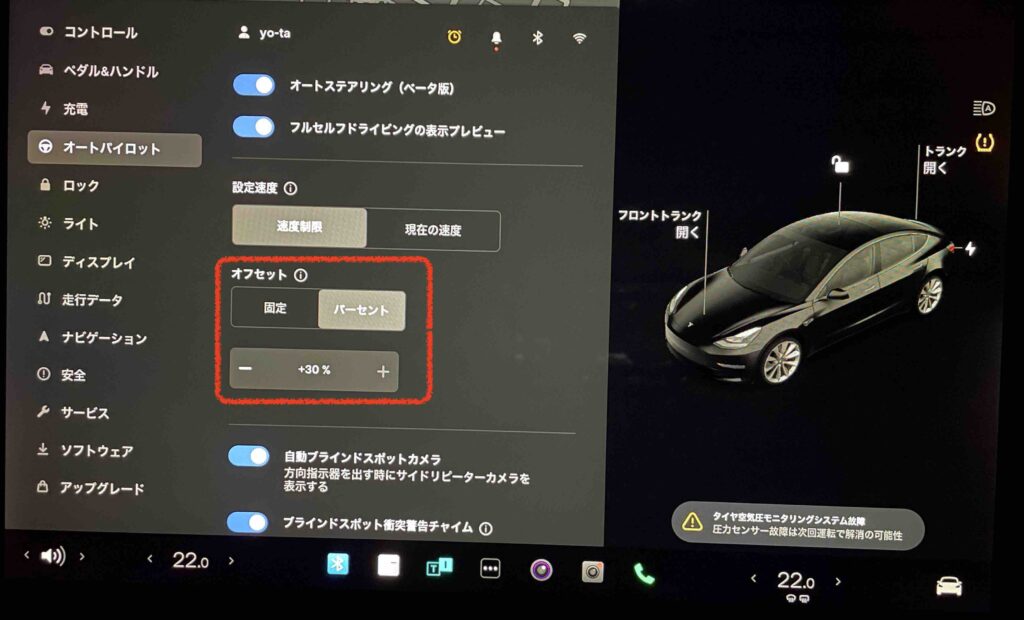
パーセントの場合、例えば以下のように制限速度が決まります。
道路の制限速度:60km
オフセット(パーセント):+10%
制限速度:66km/h
道路の制限速度が上がれば上がるほど、『制限速度』も上がります!
現在の速度
オートパイロット開始時の速度を『制限速度』とするため、オフセットはグレーアウトして、選択できません。
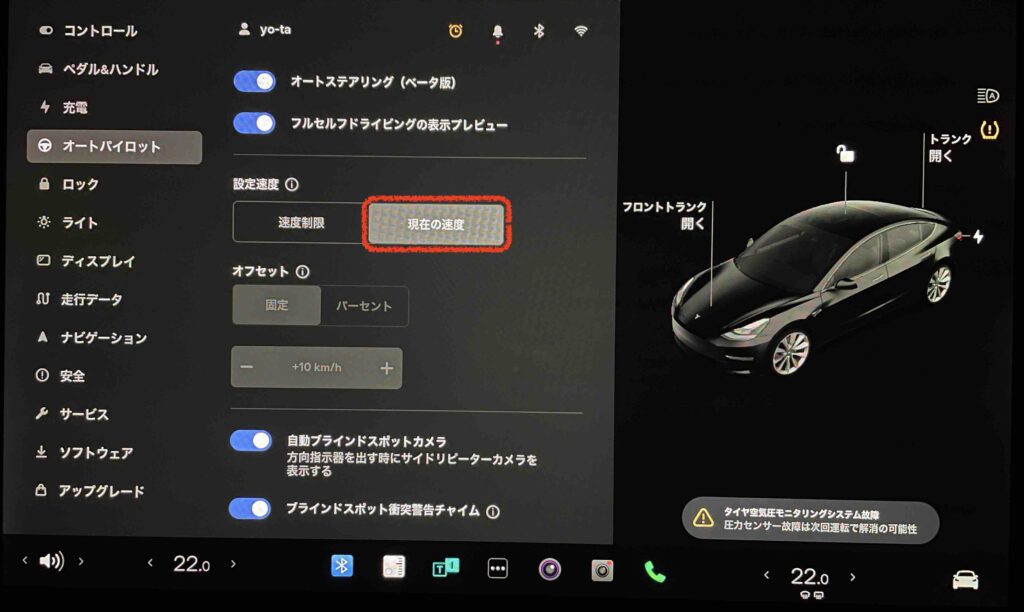
③ブラインドスポット設定

この項目では、『ブラインドスポットに関する設定』ができます。
自動ブラインドスポットカメラ
方向指示器に連動して、右側か左側のサイドカメラ映像を表示する機能です。
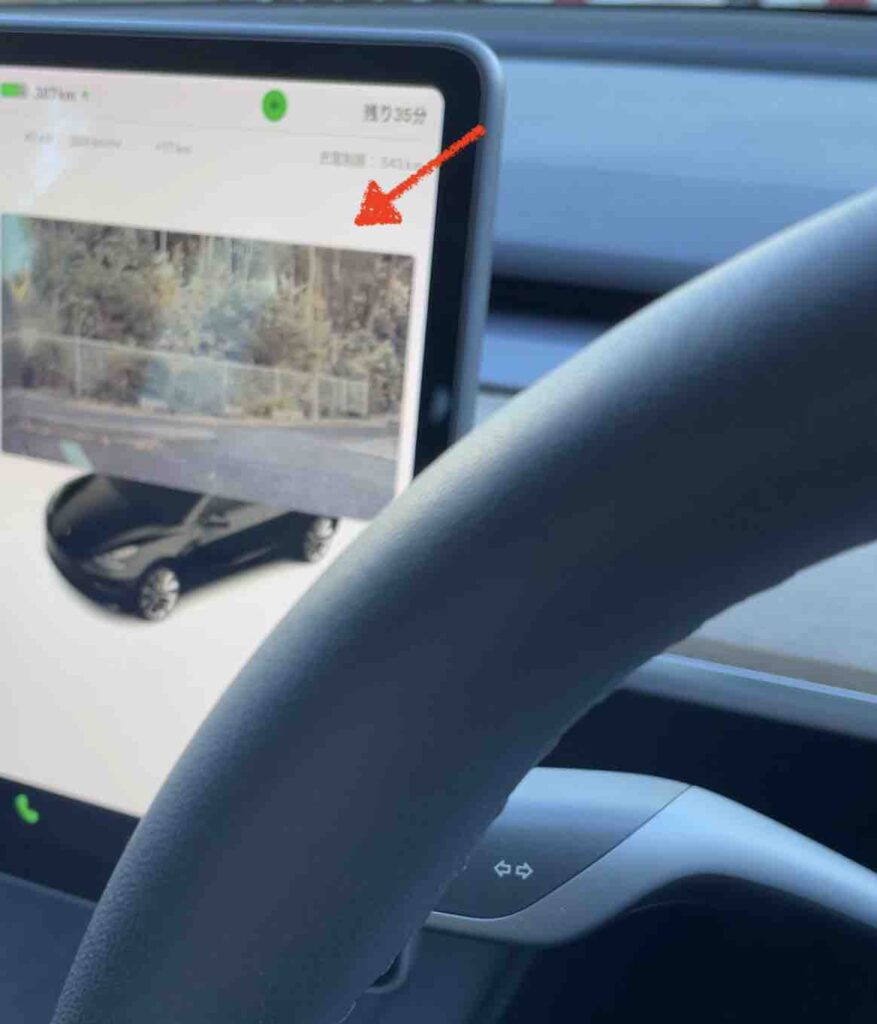
カメラ映像の表示場所は、タッチスクリーンの『左上・右上・右下』から選択できます!
(カメラ映像をタッチして、ドラッグ)
ブラインドスポット衝突警告チャイム
車線変更時など、ブラインドスポットに他の車両がおり、衝突の危険が検知されたときに警告チャイムが鳴る機能です。
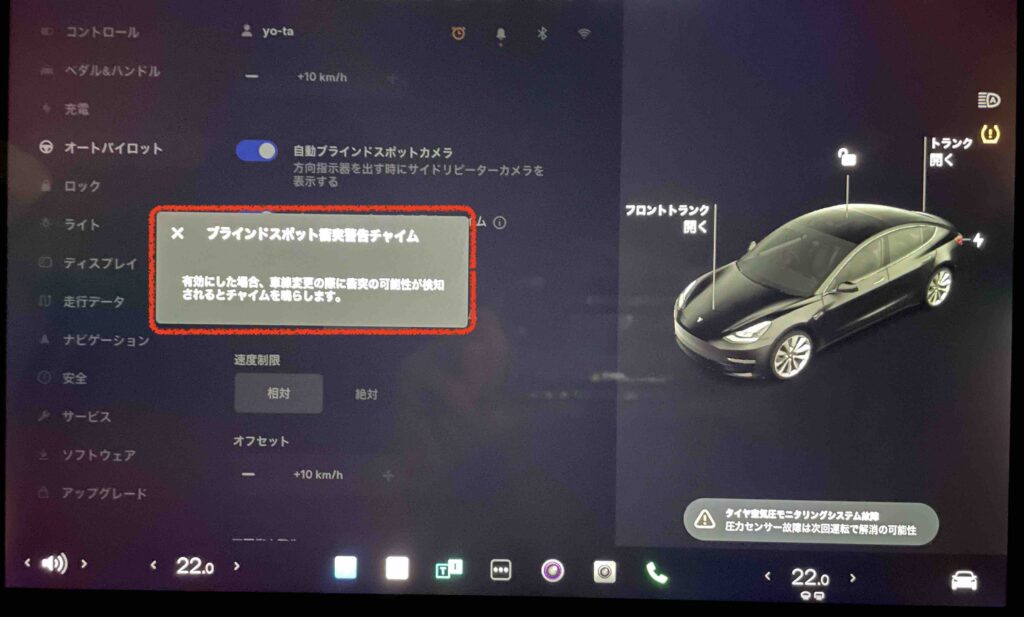
最近の車は、サイドミラーに警告表示が出たり、警告音を鳴らす装備が増えてきた印象です。
④制限速度警告
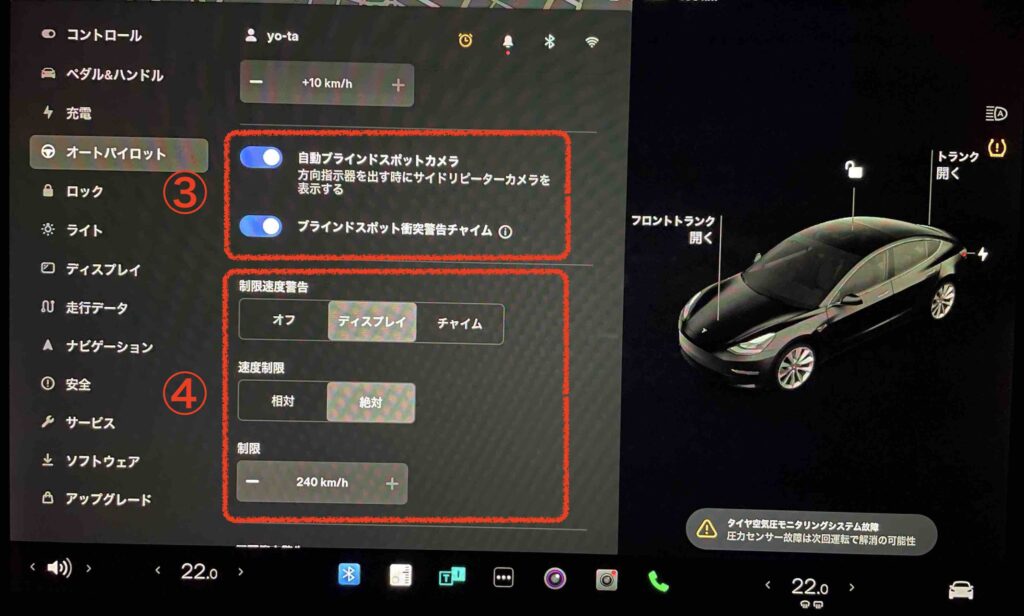
この項目では、走行中のモデル3が『制限速度を超えた場合の警告』について、設定できます。
『オフ』『ディスプレイ』『チャイム』のいずれかから、選択できます。
制限速度警告『オフ』
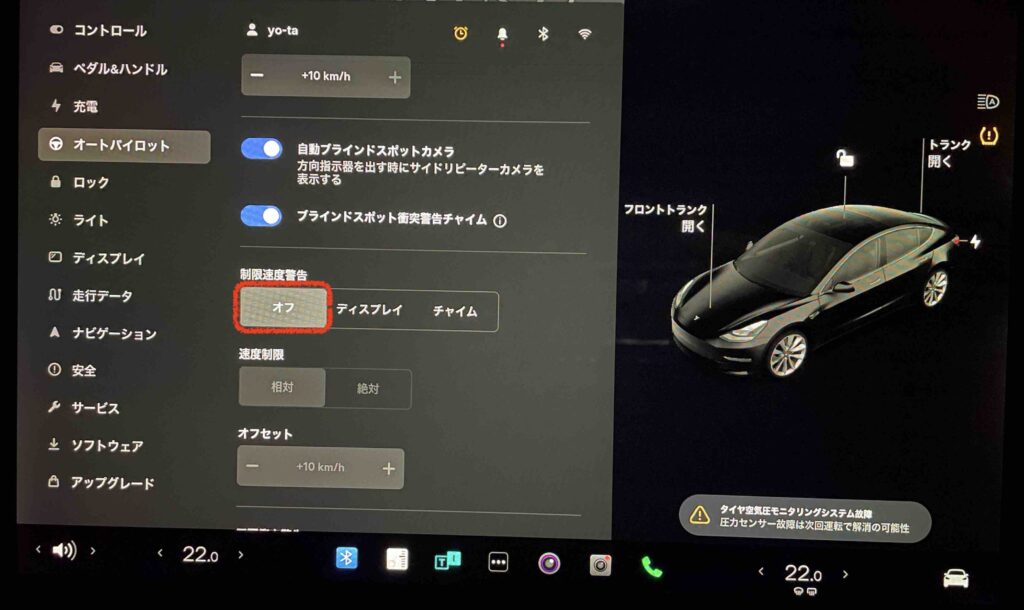
制限速度警告は表示されず、警告チャイムも鳴りません。
制限速度警告『ディスプレイ』と『チャイム』
速度制限の警告を『ディスプレイ』か『チャイム』か、選択します。
・ディスプレイ
…タッチスクリーンに道路の速度制限が表示され、設定した速度制限を超えると、速度制限表示が徐々に大きくなる。
・チャイム
…『ディスプレイ』の視覚表示に加え、チャイムも鳴らす。
ここでのポイントは、『ディスプレイ』は視覚表示のみ、『チャイム』は視覚表示+警告音になります!
速度制限『相対』
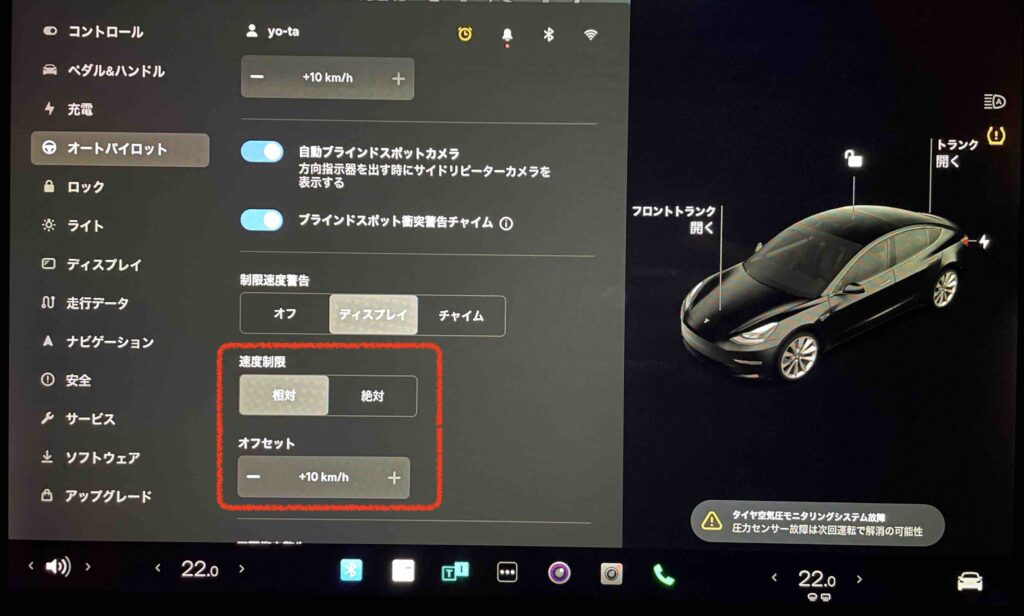
相対の場合、例えば以下のように制限速度が決まります。
道路の制限速度:60km
速度制限:相対
オフセット:+10km/h
制限速度:70km/h
速度制限『絶対』
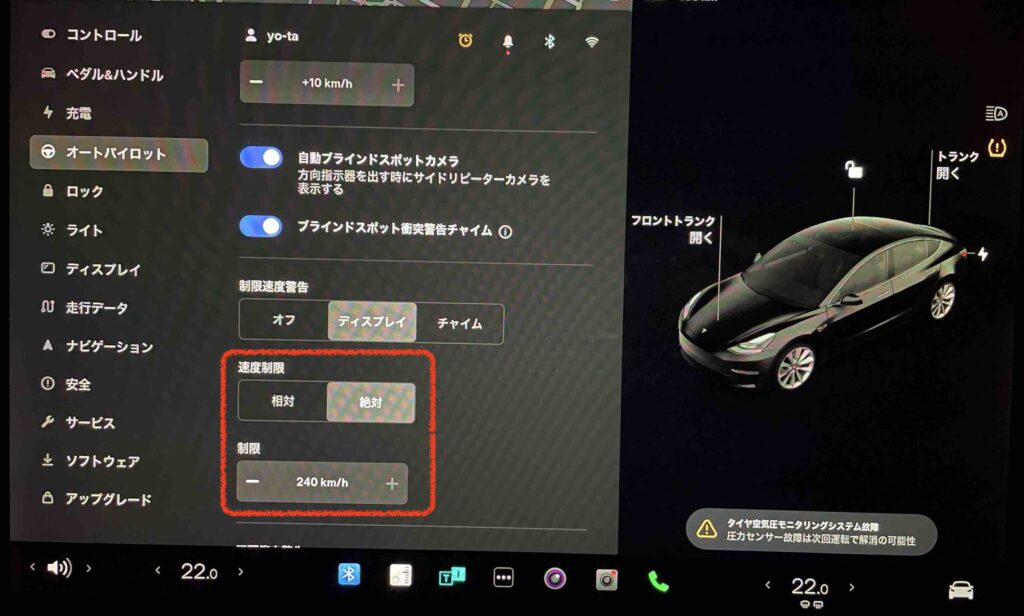
絶対の場合、例えば以下のように制限速度が決まります。
道路の制限速度:60km
速度制限:絶対
制限:100km/h
制限速度:100km/h
⑤衝突回避アシスト設定
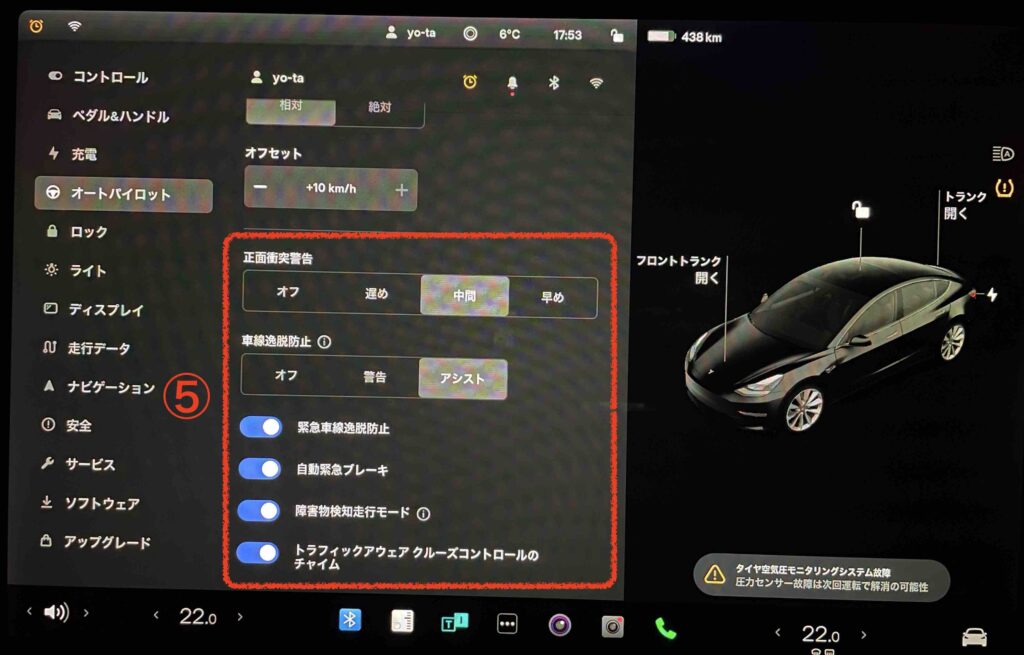
この項目では、『衝突を回避』するために、さまざまなアシスト機能の設定ができます。
正面衝突警告
前方の障害物(車両、オートバイ、自転車、歩行者など)へ衝突しそうな場合、チャイムが鳴り、タッチスクリーン上の障害物が、赤く警告表示されます。
この機能は、『オフ・遅め・中間・早め』から選択できます。
ただし、この機能は、警告のみのため、ドライバーが自ら回避行動をする必要があります。
『自動緊急ブレーキ』と併用すれば、ブレーキが掛かる場合があります!
車線逸脱防止
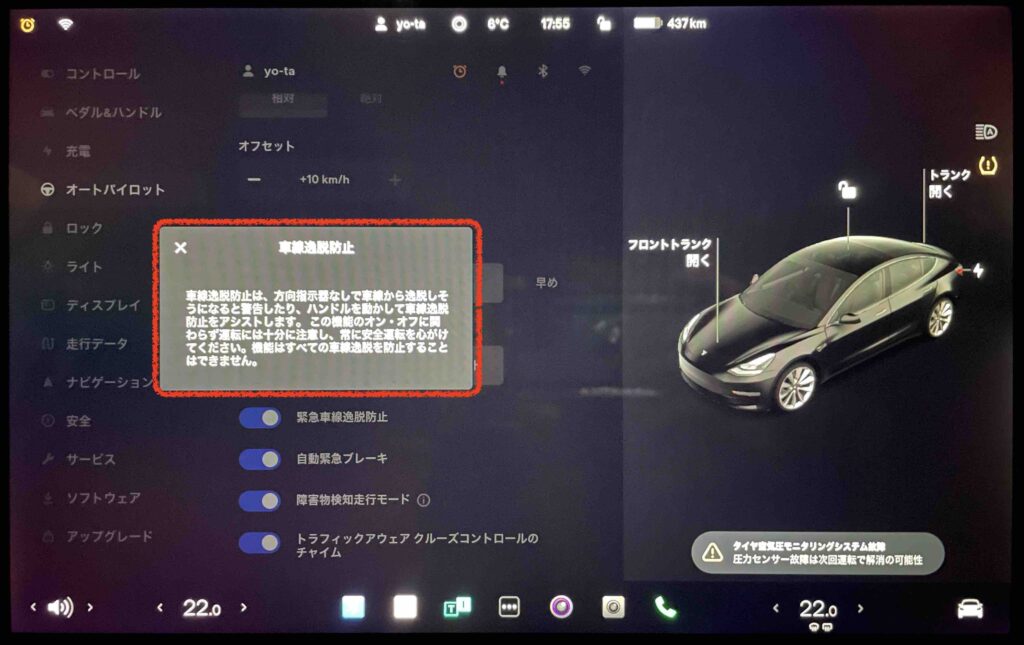
モデル3が走行車線から逸脱しそうな場合、以下の警告やアシストを行います。
・オフ
…警告やアシストなし。
・警告
…ハンドルが振動する。
・アシスト
…システムがステアリング操作へ介入し、走行車線からの逸脱を防止する。
『警告』の振動は、白線や黄線上に意図的に作られた凸凹(ランブルストリップス)の上を走行したような感覚です!
緊急車線逸脱防止
モデル3が走行車線を離れ、他の車両などと衝突しそうな場合、衝突を回避するため、ハンドルが自動で切られる機能です。
自動緊急ブレーキ
正面衝突の恐れを検知した場合、減速して衝突の衝撃を和らげるようブレーキを掛ける機能です。
通常は機能が有効となっており、『正面衝突警告』機能と併用がオススメです!
障害物検知走行モード
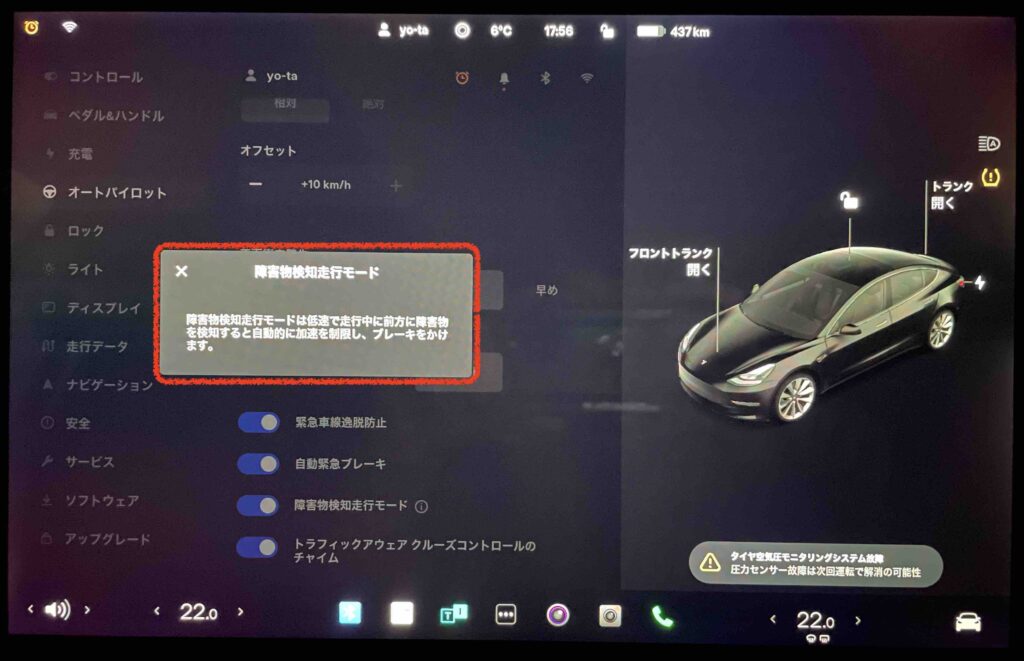
停止、または低速走行時(時速約16km以下)、走行路上の障害物を検知すると、加速が制限され、衝突の衝撃を和らげる機能です。
衝突の衝撃を和らげる機能であって、衝突を回避する機能ではないので注意しましょう!
トラフィックアウェア クルーズコントロールのチャイム
トラフィックアウェア クルーズコントロールの有効/無効を切り替える際、『チャイムを鳴らすか/鳴らさないか』を選択できます。
まとめ
今回はタッチスクリーンのコントロール内にある『オートパイロット』の機能をご紹介しました。
フルセルフ ドライビング(FSD) ケイパビリティ未購入でも、『オートステアリング』や『トラフィックアウェア クルーズコントロール』機能が使えるので、個人的には、かなり満足度が高いです。
高速道路や渋滞でのハンドルとアクセル操作が最低限で良いので、運転時にイライラすることが、ほとんど無くなりました!
ただし、どんなに自動化が進んでも、ハンドルやアクセル操作の最終責任は自分自身ですから、機械を過信せず、責任を持って運転しましょう!
以上、モデル3へ興味のある方の参考になれば嬉しいです。
それでは、また次の記事でお会いしましょう!











